在PS中怎样做出水中倒影的效果
发布时间:2015-05-12 来源:查字典编辑
摘要:我们先选择两张图,在PS软件中打开,接下来我们将把下面图一中的丹顶鹤放到图二中,且丹顶鹤的腿部要有圈状波纹,水中要有倒影用快速选择工具将图中...
我们先选择两张图,在PS软件中打开,接下来我们将把下面图一中的丹顶鹤放到图二中,且丹顶鹤的腿部要有圈状波纹,水中要有倒影


用快速选择工具将图中的丹顶鹤抠出来
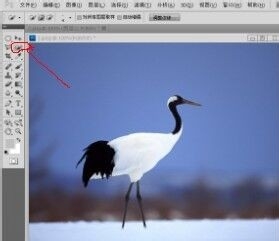
将扣除来的丹顶鹤拖到另一张图片中

下面我们按Ctrl+T来调整丹顶鹤的大小和位置,按回车键结束


选中背景图层,在丹顶鹤的腿部做圆形选区,滤镜/扭曲/水池波纹

在丹顶鹤图层复制图层2为图层2副本,再将图层2副本,编辑/变换/垂直翻转

向下移动图层2副本,使其腿部衔接

再次编辑图层2副本,滤镜/模糊/高斯模糊,滤镜/扭曲/波纹。保存即可



